टैगिंग Facebook का एक महत्वपूर्ण हिस्सा है, क्योंकि यह आपको किसी अन्य व्यक्ति की प्रोफ़ाइल से गतिशील रूप से लिंक करने देता है। ऐसा करने के सबसे आम तरीकों में से एक है तस्वीरों को टैग करना।
आइए एक नजर डालते हैं कि फेसबुक पर फोटो टैगिंग क्या है और फोटो टैगिंग कैसे काम करती है, इसके बारे में अक्सर पूछे जाने वाले कुछ सवालों के जवाब दें।
फेसबुक पर टैगिंग क्या है?
सबसे पहले, आइए परिभाषित करें कि फेसबुक पर टैग करने का क्या अर्थ है। अनिवार्य रूप से, टैगिंग एक फेसबुक पोस्ट में किसी का स्पष्ट उल्लेख है जो उस व्यक्ति की प्रोफ़ाइल के लिए एक लिंक बनाता है जिसे कोई भी क्लिक कर सकता है।
यह ध्यान रखना महत्वपूर्ण है कि आपको विशेष रूप से एक टैग बनाना होगा। बस टाइप करके "मैं आज ट्रेवर के साथ मॉल गया था!" टैग बनाने के लिए पर्याप्त नहीं है, इसलिए इसमें उनकी प्रोफ़ाइल का लिंक शामिल नहीं होगा। किसी टेक्स्ट पोस्ट या टिप्पणी में किसी को टैग करने के लिए, आप बस उनके नाम के बाद @ चिह्न टाइप कर सकते हैं।
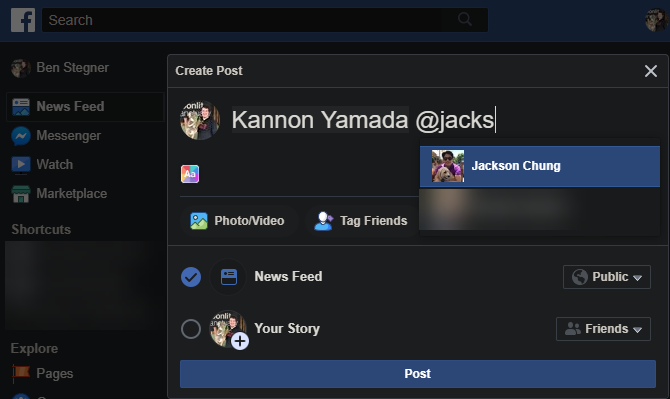
हालांकि, फोटो टैगिंग थोड़ी अलग है, तो चलिए इसकी पूरी जांच करते हैं। यदि आप अन्य प्रकार के टैग के बारे में अधिक रुचि रखते हैं, तो Facebook पर किसी व्यक्ति को टैग करने के विभिन्न तरीके देखें .
फेसबुक फोटो में किसी को कैसे टैग करें
Facebook पर किसी मौजूदा फ़ोटो को टैग करने के लिए, कोई भी फ़ोटो खोलें; यह आपकी अपनी हो सकती है, किसी मित्र की ओर से, या एक यादृच्छिक तस्वीर। ऊपर दाईं ओर, आपको एक टैग फ़ोटो आइकन दिखाई देगा। टैगिंग मोड में प्रवेश करने के लिए उस पर क्लिक करें।
यदि छवि आपकी अपनी नहीं है और आपको यह आइकन दिखाई नहीं देता है, तो फ़ोटो के स्वामी ने उस पर टैगिंग अक्षम कर दी है। आप उस फ़ोटो को तब तक टैग नहीं कर सकते जब तक कि आप उन्हें विकल्प बदलने के लिए नहीं कहते।

यदि आप किसी नई छवि को अपलोड करते समय उसे टैग करना चाहते हैं, तो पोस्ट के ऊपरी-बाएँ कोने में संपादित करें बटन पर क्लिक करें , फिर बाईं ओर से फ़ोटो टैग करें चुनें।
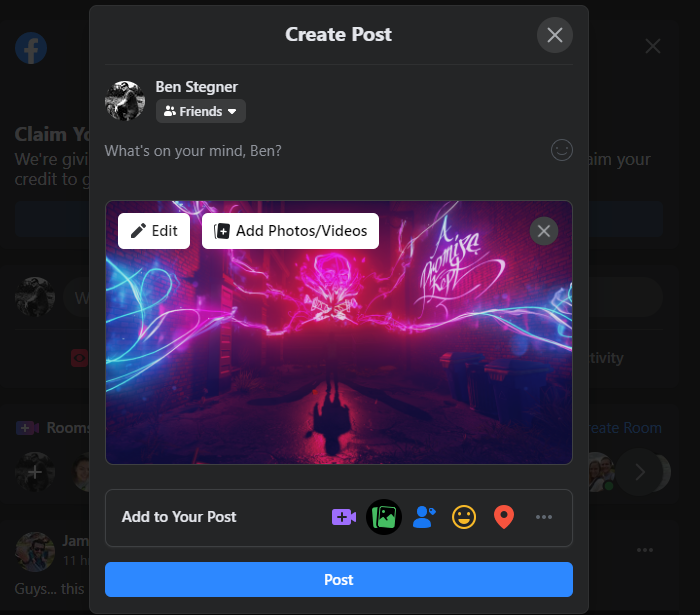
किसी भी तरह, एक बार जब आप टैगिंग मोड में हों, तो उस व्यक्ति के चेहरे पर क्लिक करके एक टैग लगाएं जिसे आप टैग करना चाहते हैं। आपको एक फ़ील्ड के साथ एक बॉक्स दिखाई देगा, जहां आप खोजने के लिए एक नाम लिखना शुरू कर सकते हैं।
यह आपके मित्रों के नामों को प्राथमिकता देगा, लेकिन आप उन पृष्ठों और उन लोगों के लिए मिलान भी देखेंगे जो आपकी मित्र सूची में नहीं हैं। ध्यान दें कि आप खुद को फेसबुक फोटो में भी टैग कर सकते हैं; बस अपना नाम दर्ज करें।
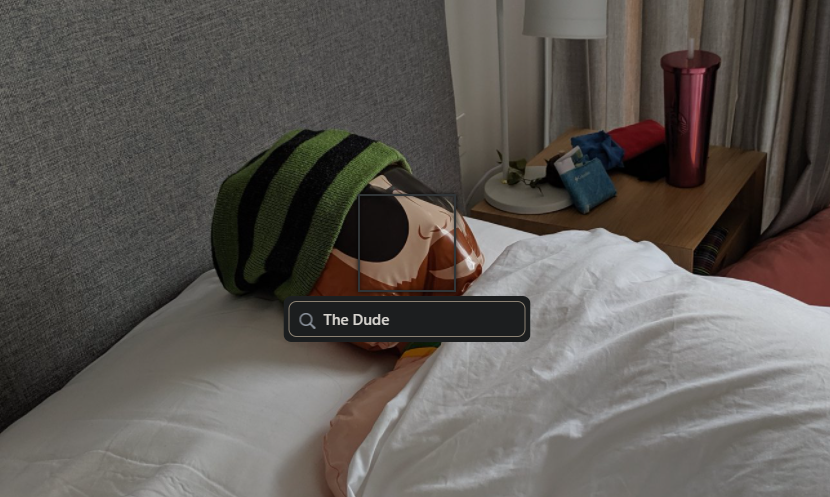
सूची से एक नाम चुनें और आपने उन्हें फोटो में टैग किया है। आप अतिरिक्त लोगों को टैग करने के लिए इस प्रक्रिया को दोहरा सकते हैं (प्रति फोटो 50 तक)। जब आप लोगों को जोड़ना समाप्त कर लें, तो सबसे नीचे टैगिंग संपन्न करें चुनें.
जबकि कोई भी डिफ़ॉल्ट रूप से किसी और को फ़ोटो में टैग कर सकता है, आप नीचे दिए गए विकल्पों का उपयोग करके फ़ेसबुक फ़ोटो टैगिंग पर अधिक नियंत्रण प्राप्त कर सकते हैं। ध्यान रखें कि किसी व्यक्ति द्वारा Facebook पर फ़ोटो टैग जोड़ने के लिए "अनुरोध" करने का कोई तरीका नहीं है। यदि आप फ़ोटो को स्वयं टैग नहीं कर सकते हैं, तो आपको स्वामी को संदेश देना होगा और उन्हें एक टैग जोड़ने के लिए कहना होगा।
क्या होता है जब आप किसी को फेसबुक फोटो में टैग करते हैं?
एक बार जब आप किसी को किसी फ़ोटो में टैग कर देते हैं, तो आगे क्या होता है यह उनकी गोपनीयता सेटिंग पर निर्भर करता है।
अगर उनके पास टैग समीक्षाएं चालू नहीं हैं, तो टैग तुरंत फ़ोटो पर लागू हो जाएगा। इसका मतलब यह है कि जो कोई भी तस्वीर खोलता है और अपने चेहरे पर होवर करता है उसे टैग दिखाई देगा और वह अपनी प्रोफ़ाइल पर जाने के लिए उस पर क्लिक कर सकता है। अगर उस व्यक्ति की टैग सूचनाएं चालू हैं, तो उन्हें यह भी सूचना मिलेगी कि आपने उन्हें टैग किया है.

अगर टैग किए गए व्यक्ति की कुछ Facebook गोपनीयता सेटिंग्स चयनित हैं, तो उन्हें टैग के लाइव होने से पहले उसकी समीक्षा करने और उसे स्वीकृत करने की आवश्यकता हो सकती है। हम इन्हें और नीचे खोजते हैं।
फेसबुक पर टैग की गई फोटो कौन देख सकता है?
Facebook पर सभी सामग्री की तरह, टैग की गई सामग्री को कौन देख सकता है, यह मुख्य रूप से उस ऑडियंस पर निर्भर करता है जिसे खाता स्वामी चुनता है। दोस्तों या सार्वजनिक जैसे दर्शकों को चुनने के बारे में जानकारी के लिए फेसबुक फोटो गोपनीयता सेटिंग्स के लिए हमारी मार्गदर्शिका देखें।
हालांकि, टैगिंग मिश्रण में और लोगों को जोड़ती है। डिफ़ॉल्ट रूप से, जब आप किसी व्यक्ति को फ़ोटो में टैग करते हैं, तो मूल ऑडियंस, फ़ोटो में टैग किया गया व्यक्ति और टैग किए गए व्यक्ति के मित्र सभी पोस्ट देख सकते हैं। हालांकि, लोग इसे अपने गोपनीयता विकल्पों में बदल सकते हैं, जैसा कि हम नीचे देखेंगे।
फेसबुक पर टैग कैसे हटाएं
अगर किसी ने आपको ऐसी पोस्ट या फ़ोटो में टैग किया है जो आपको पसंद नहीं है, तो आप टैग को हटा सकते हैं। ऐसा करने के लिए, पोस्ट का पता लगाएं और शीर्ष-दाईं ओर तीन-बिंदु मेनू पर क्लिक करें। टैग निकालें चुनें और यह गायब हो जाएगा।
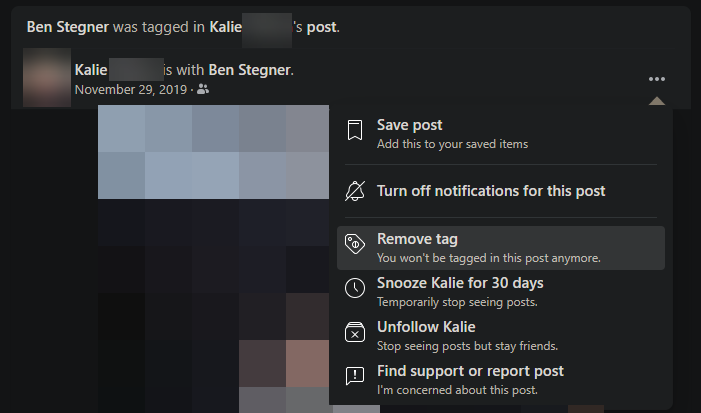
अपने स्वयं के फ़ोटो पर किसी और का टैग निकालने के लिए, फ़ोटो को खोलें और टैग को हटाने के लिए उनके नाम के आगे दिखाई देने वाले X आइकन पर क्लिक करें.

यदि आपको याद नहीं है कि किस फ़ोटो में वह टैग था जिसे आप हटाना चाहते हैं, तो हम आपको नीचे टैग की गई सभी फ़ोटो को देखने का तरीका बताते हैं।
अपना फेसबुक फोटो टैगिंग विकल्प कैसे बदलें
फेसबुक टैगिंग से संबंधित कई विकल्प प्रदान करता है। आइए उन पर एक नजर डालते हैं।
याद रखें कि आपके मित्र इन विकल्पों को अपने लिए कैसे सेट करते हैं, यह उनकी पोस्ट पर टैग की दृश्यता को प्रभावित करता है। यदि आप किसी व्यक्ति को किसी फ़ोटो में टैग करते हैं, लेकिन उसके मित्र उसे नहीं देख पाते हैं, तो संभवतः यही कारण है।
टैग की गई पोस्ट के लिए ऑडियंस बदलें
शुरू करने के लिए, फेसबुक के शीर्ष-दाईं ओर स्थित तीर आइकन पर क्लिक करें और सेटिंग्स और गोपनीयता> सेटिंग्स चुनें । फिर, बाएं साइडबार से, प्रोफ़ाइल और टैगिंग चुनें ।
यहां, टैगिंग अनुभाग में, आपको कुछ विकल्प दिखाई देंगे जो आपके खाते के लिए Facebook टैग को नियंत्रित करते हैं। यह नियंत्रित करने के लिए कि आपके पृष्ठ पर आने पर आपको कौन-सी फ़ोटो (और अन्य सामग्री) दिखाई देगी, जिनमें आपको टैग किया गया है, नियंत्रित करने के लिए आपकी प्रोफ़ाइल पर आपके द्वारा टैग की गई पोस्ट को कौन देख सकता है इसका उपयोग करें।
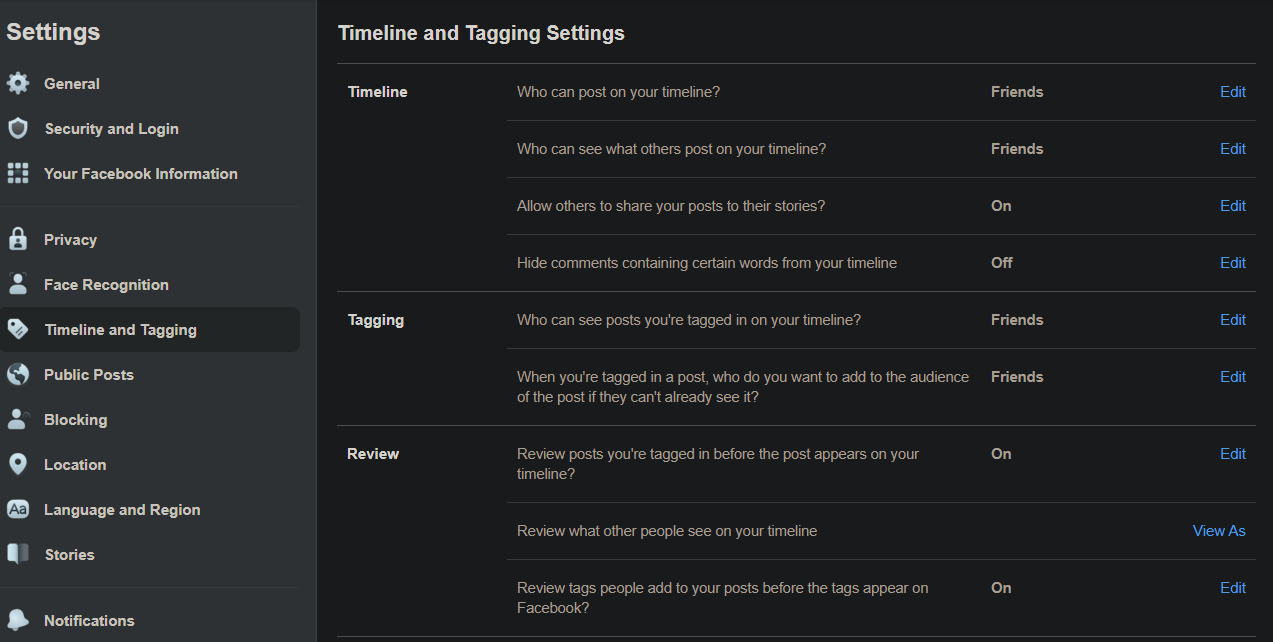
जब आप कोई नई पोस्ट करते हैं, तो विकल्प ऑडियंस की पसंद के समान होते हैं, जिसमें मित्र , विशिष्ट मित्र , मित्रों को छोड़कर , और आपके द्वारा सेट किए गए किसी भी कस्टम समूह को शामिल किया जाता है। यदि आप टैग की गई सामग्री को अपनी प्रोफ़ाइल पर बिल्कुल भी नहीं दिखाना चाहते हैं तो केवल मुझे का उपयोग करें।
इसके बाद, जब कोई आपको टैग करता है तो पोस्ट ऑडियंस में कौन जोड़ा जाता है इसे नियंत्रित करने के लिए लेबल किए गए विकल्प को चेक करें जब आपको किसी पोस्ट में टैग किया जाता है… यदि यह फ्रेंड्स पर सेट है, जो कि डिफॉल्ट है, तो आपकी मित्र सूची में कोई भी व्यक्ति फोटो देख सकता है जब कोई अन्य व्यक्ति आपको इसमें टैग करता है। इसे सीमित करने के लिए इसे केवल मुझे या कस्टम पर सेट करें।
फेसबुक टैग की समीक्षा करना
उसी सेटिंग मेनू पर समीक्षा अनुभाग में विकल्पों का उपयोग करके, टैग की गई सामग्री के लाइव होने से पहले आपको पुष्टि की आवश्यकता हो सकती है। उन पोस्ट की समीक्षा करें, जिनमें आपको टैग किया गया है… सक्षम करें और Facebook इन पोस्ट को आपकी प्रोफ़ाइल पर दिखाने से पहले आपकी स्वीकृति मांगेगा. इसके सक्षम होने पर भी, टैग अभी भी समाचार फ़ीड और खोजों में दिखाई देते हैं।
इसी तरह, समीक्षा टैग चालू करें जो लोग आपकी पोस्ट में जोड़ते हैं… और आपको उन टैग्स को स्वीकृत करना होगा जो लोग आपकी पोस्ट पर प्रदर्शित होने से पहले बनाते हैं। कोई फर्क नहीं पड़ता कि आप यहां क्या चुनते हैं, आपसे हमेशा उन लोगों के टैग की समीक्षा करने के लिए कहा जाएगा जिनके आप मित्र नहीं हैं।
यदि आप सुनिश्चित नहीं हैं कि आपकी टाइमलाइन पर कुछ दिखाई दे रहा है या नहीं, तो इस पृष्ठ पर इस रूप में देखें विकल्प का उपयोग करके अपनी प्रोफ़ाइल को सार्वजनिक रूप से देखें।
चेहरे की पहचान अक्षम करें
फेसबुक की गोपनीयता-आक्रामक चेहरे की पहचान सुविधा साइट के लिए आपको तस्वीरों में पहचानना आसान बनाती है। यदि आपने इसे चालू किया हुआ है, तो Facebook इसका उपयोग कुछ विशेषताओं के लिए करेगा, जैसे कि यह सुझाव देना कि जब लोग आपके चेहरे वाली छवि अपलोड करते हैं तो आपको टैग करें।
यदि आप नहीं चाहते कि साइट ऐसा करे, तो सेटिंग मेनू के बाएँ साइडबार से चेहरा पहचान का चयन करें। आपको एक विवरण दिखाई देगा जिसमें पूछा जाएगा कि क्या आप चाहते हैं कि फेसबुक आपको फ़ोटो और वीडियो में पहचान सके। चेहरे की पहचान को अक्षम करने के लिए, बॉक्स को नहीं पर सेट करें।
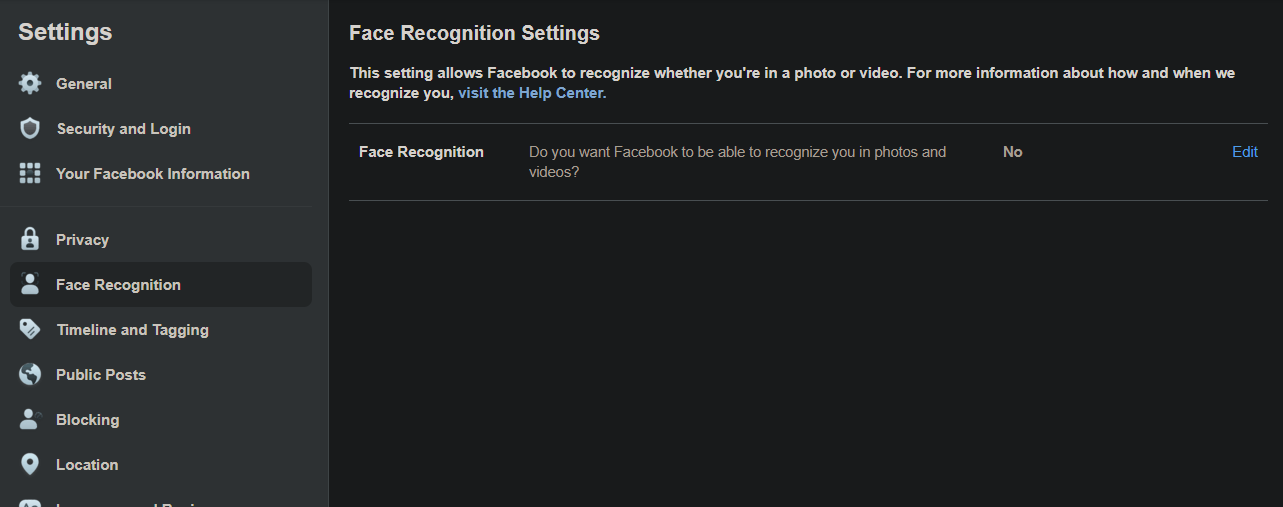
फेसबुक टैग सूचनाएं
आप टैग के बारे में सूचनाएं कैसे प्राप्त करते हैं, इसे बदलने के लिए, बाएं साइडबार से सूचनाएं चुनें और सूची से टैग चुनें। इससे आप चुन सकते हैं कि जब आपको कोई भी , मित्रों के मित्र , या मित्रों द्वारा टैग किया जाए तो आपको सूचनाएं प्राप्त हों या नहीं।
आप यह भी चुन सकते हैं कि आप टैग सूचनाएं कैसे प्राप्त करें (पुश नोटिफिकेशन, ईमेल और/या एसएमएस)।
अपनी गतिविधि की समीक्षा करें लॉग
फेसबुक का एक्टिविटी लॉग साइट पर आपके द्वारा की जाने वाली हर चीज की एक रनिंग लिस्ट रखता है। आप इसका उपयोग यह जांचने के लिए कर सकते हैं कि आपको हाल ही में किसने टैग किया है, यदि आप उत्सुक हैं।
ऐसा करने के लिए, Facebook के शीर्ष दाईं ओर स्थित तीर पर क्लिक करें और सेटिंग्स और गोपनीयता > गतिविधि लॉग चुनें । ऊपर-बाईं ओर चयनित गतिविधि लॉग के साथ, यह आपके द्वारा हाल ही में किए गए सभी कार्यों का एक लॉग दिखाएगा। गतिविधि प्रकार के अंतर्गत, वह गतिविधि चुनें जिसमें आपको टैग किया गया है , फिर आप उन पोस्ट और टिप्पणियों को देखना चुन सकते हैं जिनमें आपको टैग किया गया है या वे फ़ोटो जिनमें आपको टैग किया गया है ।
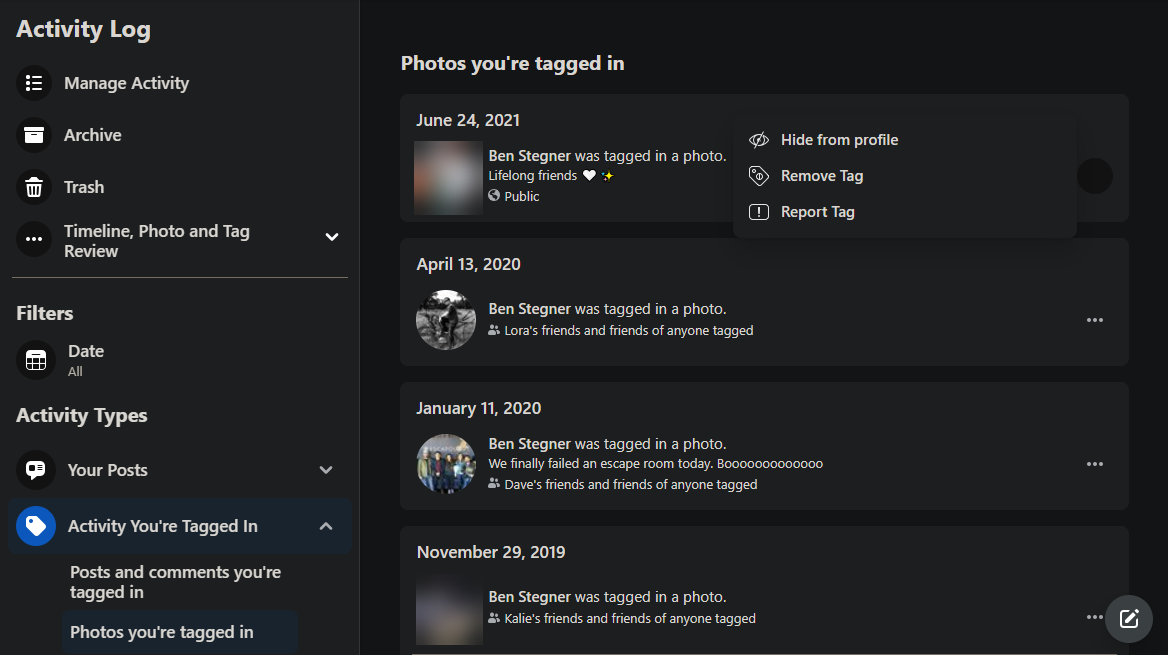
इससे हर उस पोस्ट को देखना आसान हो जाता है जिसमें Facebook पर आपका टैग शामिल होता है। टैग को आसानी से हटाने या इसे अपनी प्रोफ़ाइल से छिपाने के लिए किसी भी पोस्ट के दाईं ओर तीन-बिंदु वाले मेनू का उपयोग करें।
साथ ही बाईं साइडबार पर, तीन खंड दिखाने के लिए टाइमलाइन, फ़ोटो और टैग समीक्षा चुनें : जिन पोस्ट में आपको टैग किया गया है उनकी समीक्षा करें , उन फ़ोटो की समीक्षा करें जिनमें आप शामिल हो सकते हैं , और अपनी पोस्ट पर टैग की समीक्षा करें ।
अगर आपने ऊपर बताए गए तरीके से टैग समीक्षाएं चालू की हैं, तो आप यहां लंबित टैग को स्वीकार या अस्वीकार कर सकेंगे. ध्यान दें कि दूसरे विकल्प के लिए आपको चेहरे की पहचान चालू करनी होगी।
फेसबुक पर मास्टर फोटो टैगिंग
अब आप जानते हैं कि फेसबुक पर तस्वीरों को कैसे टैग किया जाता है, टैग की गई तस्वीरों में क्या होता है और टैगिंग के काम करने के तरीके को कैसे नियंत्रित किया जाता है। यह एक साधारण विशेषता है, लेकिन याद रखें कि टैग की गई फ़ोटो को कौन देख सकता है यह व्यक्ति की व्यक्तिगत सेटिंग पर निर्भर करता है।
अगर किसी ने अपने खाते के लिए टैग बंद कर दिए हैं, तो आप इसके बारे में बहुत कुछ नहीं कर सकते। आप उनसे उनके विकल्पों की समीक्षा करने के लिए कह सकते हैं, लेकिन अधिकांश टैग दृश्यता उनके निर्णय पर निर्भर करती है।
इस बीच, जब आप Facebook में बदलाव कर रहे हों, तो अन्य सामान्य समस्याओं को भी ठीक करना एक अच्छा विचार है।
